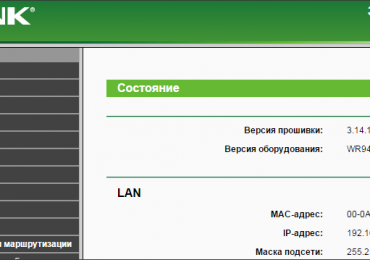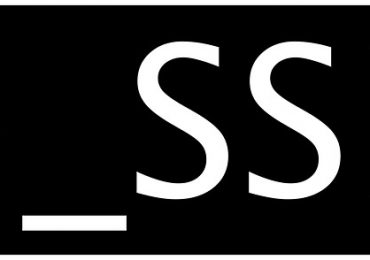В данной статье мы рассмотрим пример использования роутера Asus RT N14U, а также проведем небольшой ликбез на тему правильного включения IPTV телевидения для абонентов сети Beeline.
Подключение к ПК
Маршрутизатор Asus RT N14U — это удобное в использовании оборудование для быстрого и стабильного беспроводного доступа к Интернету. Данная модель работает на базе технологии 802.11n — одного из самых распространенных стандартов в подобных устройствах.

Среди основных преимуществ модели можно выделить следующие:
- наличие USB-порта;
- доступ к облачному хранилищу от компании Apple — AiCloud;
- эргономичный дизайн;
- обеспечение быстрого подключения к Интернету, возможность осуществлять оттуда автономную загрузку файлов.
Настройка роутера Asus RT N14UН начинается с включения оборудования в сеть питания и подсоединения его к Интернету. Шнур питания, идущий в комплекте с устройством, подсоединяется к задней панели, в специальный круглый разъем. После этого другой конец шнура, на котором находится вилка, можно вставлять в розетку, что и обеспечит подачу питания.
Кабель WAN, который подаст интернет-сигнал в точку доступа, подключается через специальный разъем, на котором латинскими буквами написано INTERNET (WAN разъем). Шнур LAN следует подсоединить к одному из 4-х разъемов на маршрутизаторе с соответствующей пометкой, а его другой конец зафиксировать в сетевой карте вашего ПК.
Подключение LAN-кабеля от оборудования доступа к компьютеру служит для того, чтобы произвести дальнейшее налаживание работы. Потом в этом шнуре не будет надобности, так как интернет-сигнал станет беспроводным.

Вход в настройки
После того, как закончено выполнение процедуры подключения RT N14U сначала к питанию, а после — к вашему ПК, можно приступать к вводу нужных данных и тестированию.
Важно! Настройка роутера Asus RT N14U, уже бывшего в использовании, имеет один нюанс. Если устанавливается такое оборудование, то перед первым запуском нужно сбросить его прежние параметры до заводских. Нажмите кнопку Reset на задней панели маршрутизатора. В случае если точка доступа новая — эту процедуру производить не следует.
Теперь можно проверить связь оборудования с персональным компьютером. Для этого на рабочем столе нажимаем на виртуальную кнопку «Пуск», перейти в Панель управления, в разделах которой выбрать «Сеть и интернет». Здесь — кликнуть на «Центр управления».

В появившемся окне выбираем и нажимаем на «Подключение по локальной сети» по умолчанию находящееся в правом верхнем углу окна. Напротив надписи IPv4 должны быть указаны цифры, которые будут начинаться с 192.168.… Если такой номер присутствует — подключение прошло успешно и можно приступать к тестированию точки.
Для этого необходимо:
- открыть браузер и в его адресной строке написать комбинацию цифр, которая называется «Шлюз по умолчанию IPv4» (комбинацию можно просмотреть на задней панели оборудования).
- там же написаны символы для логина и пароля. Эти поля нужно будет заполнить в открывшемся окне браузера.
Видео: Обновление прошивки, настройка Интернет
Параметры интернета по протоколу РРРоЕ
Если все действия указанные выше были совершенны правильно, вы попадете на страницу, где осуществляется настройка роутера Asus RT N14U.
Абонентам Beeline в появившемся окне следует придерживаться следующей последовательности действий:
- в графе «тип WAN подключения» — указать, что включение осуществляется по протоколу РРРоЕ;
- подстройка IP адреса должна происходить автоматически, что и необходимо указать в следующей графе;
- то же действие необходимо сделать и с графой о настройке DNS WAN — её вы тоже будете получать автоматически;
- учетная запись формируется при заполнении логина и пароля, введенного выше;
- в графе специальных требований от поставщика услуг можно написать tp.internet.beeline.ru, а также указать сервер PPTP/L2TP.
После подтверждения всех действий необходимо подождать перезагрузки, которая осуществится в течение нескольких секунд.
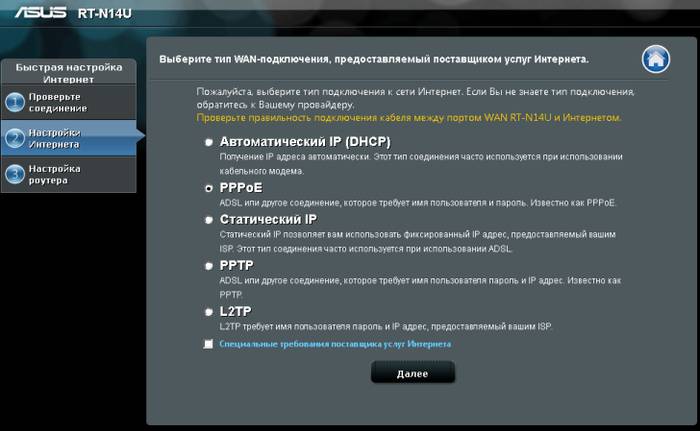
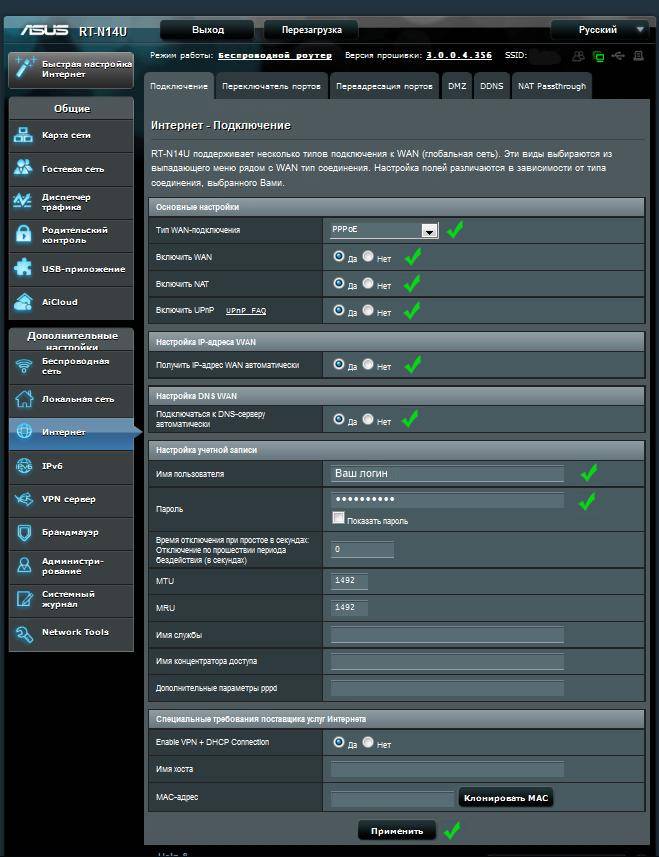
Настройка роутера Asus RT N14U для Билайн
Настройку производим так же, как указано выше с единственным условием – логин и пароль для абонентов сети Билайн указывает оператор. При этом, IP адрес и адреса DNS серверов Вы сможете получить автоматически в центре управления Windows XP либо зайдя в параметры самого адаптера.
Точка доступа “Wi-Fi”
Через точку доступа Wi-Fi персональный компьютер будет подключаться к Интернету. Параметры можно изменить, нажав в интерфейсе перенастроек на вкладку «Беспроводная сеть» — графа SSID.
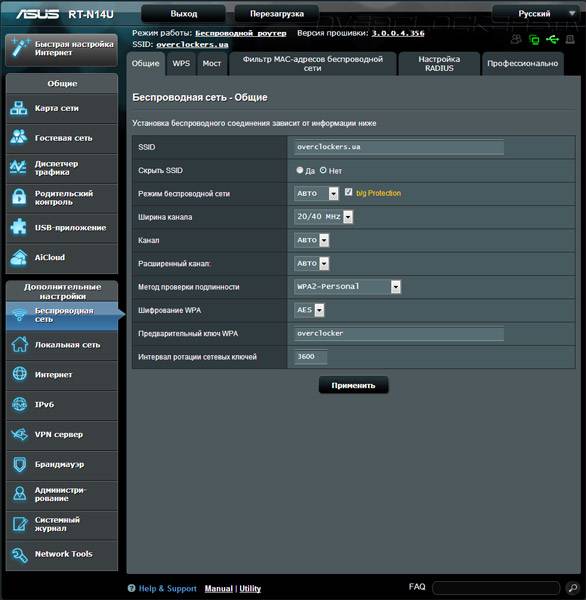
Проверьте также, что по умолчанию стоит в графе «Метод проверки подлинности». Для абонентов Beeline там обязательно должно быть указано значение — WPA2-Personal. Если этого нет, следует установить его самостоятельно.
Графа «Предварительный ключ WPA» предназначена для того, чтобы пользователь мог создать пароль для подключения к точке беспроводного соединения. Длина его должна быть от 8 до 63 символов. Для сохранения всех введенных параметров следует кликнуть на «Применить», и произвести перезагрузку.
IPTV
Интернет телевидение, или как его еще называют IPTV — это возможность смотреть любые телепрограммы, вне зависимости от региона, в котором они транслируются. Наладить правильное транслирование этой функции просто, а основным условием для этого является определение необходимого ТВ-порта.
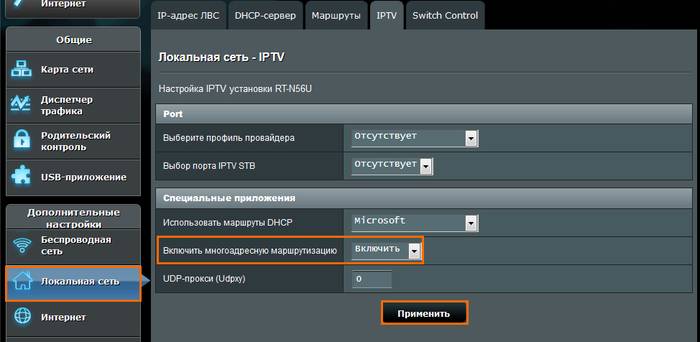
Точка доступа Asus обладает новой прошивкой, на которой выбор IPTV осуществляется при нажатии на вкладку «Локальная сеть» в меню «настройки маршрутизатора». В появившемся интерфейсе нужно указать, какой порт будет использоваться для подключения вашего TV-тюнера.
Напротив надписи «Выбор порта для IPTV-STB» обязательно укажите порт, через который будет подключена телевизионная приставка. По умолчанию он обычно значится как LAN4, однако разные модели оборудования могут подключаться к разным разъемам. Во избежание ошибок обязательно сверьтесь с наименованием порта, прописанного в инструкции приобретенного TV-тюнера.
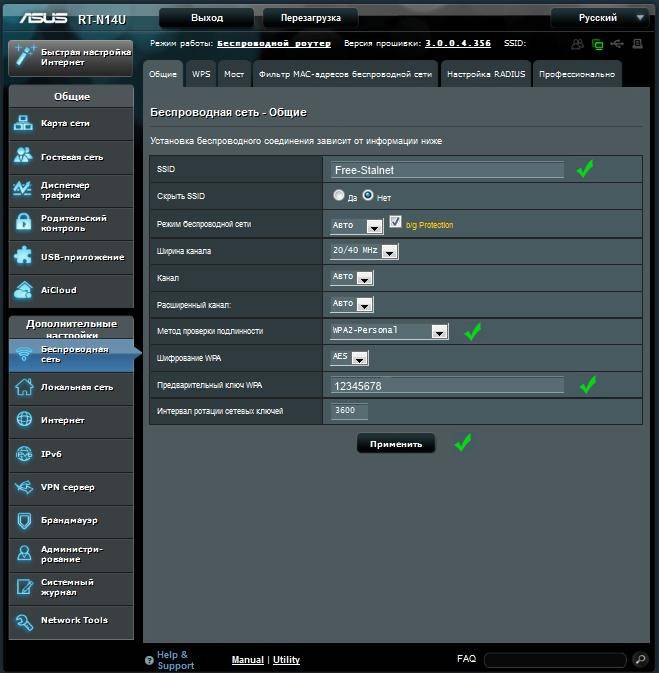
Важно! В некоторых случаях, для исправного приема сигнала, от пользователя Beeline может также потребоваться включить многоадресную маршрутизацию, однако изначально попробуйте оставить эту графу нетронутой.
Изменение логина и пароля для входа на веб интерфейс
В случае если вы начали сомневаться в надежности логина или пароля, его можно изменить при помощи меню настроек. Иногда это действие необходимо ввиду того, что на оборудовании эти данные зачастую стандартные и носят название «admin».
Стоит отметить, что впервые запрос об изменении введенных символов будет осуществлен при первом включении. Уже здесь можно не использовать заводские данные, а самостоятельно ввести логин и личные данные для пользования веб интерфейсом.
Для изменения:
- кликните на вкладку «Администрирование»;
- нажмите на «Система». Здесь вас попросят сначала ввести старый пароль, а затем новый, предварительно продублировав его во избежание возникновения ошибок при вводе символов.
Отныне, введенный пароль и логин — это личный доступ к веб интерфейсу, в котором будет осуществляться настройка роутера Asus RT N14U.
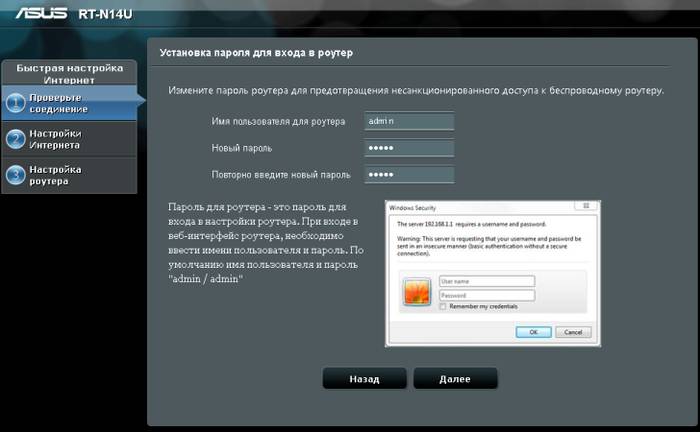
Важно! В случае если вы по каким-либо причинам забудете эти данные, следует сбросить настройки маршрутизатора до заводских, нажав на его задней панели маленькую кнопку «Reset».
Обновление прошивки
Компания Asus часто радует своих пользователей выходом новых прошивок для своих устройств.
Для того чтобы узнать, не появилась ли новая прошивка на интересующую вас модель, необходимо:
- в меню «Карта сети» нажать на версию прошивки (числовая комбинация);
- после чего нажать на вкладку «Проверить».
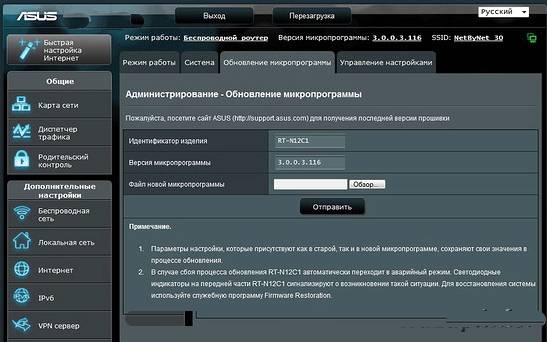
В случае если новая прошивка имеется — начнется ее установка в автоматическом режиме. Если по какой-либо причине этот процесс остановился, сбился или не запускается, придется обновить прошивку вручную.
Для этого:
- следует зайти на официальный сайт производителя Asus, подобрать, а после — скачать на ПК новую версию прошивки для модели RT N14U. Обычно, ее можно найти в разделе сайта Drive&Tools, где нужно будет кликнуть на вкладке «Fimware» и скачать искомую прошивку для вашей модели роутера;
- после того, как разархивированы скаченные данные, останется trx-файл, который и необходимо будет вставить, кликнув в веб интерфейсе на вкладке «Обновление микропрограммы»;
- указав путь к этому файлу в графе «Файл новой микропрограммы»;
- для окончания действий по установке новой прошивки, нажмите «Отправить».
Видео: Обзор ASUS RT-N14U
Работа с USB-устройствами
Модель RT N14U имеет порт USB 2.0, который может быть применен для подключения дополнительных включений. В случае его использования, это автоматически будет отображаться на компьютере, благодаря чему появится ячейки для использования дополнительных возможностей и функций.
В USB-порт могут могут быть включены некоторые модели TV-тюнеров, необходимые для трансляции IPTV.
Для того чтобы ознакомиться с основными функциональными составляющими и той техникой, которая может быть подключена к оборудованию, необходимо кликнуть на вкладке «USB накопители» в меню основного веб интерфейса. Здесь также можно установить пароль на USB-порт.
Как видим, настройка роутера Asus RT N14U не потребует от его пользователей особых знаний или каких-либо умений. Программа установки и отладки устройства для его нормального функционирования имеет очень доступный и понятный интерфейс, благодаря чему большинство действий, можно совершать интуитивно.